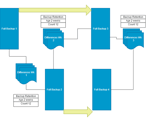 È necessario eliminare lo spazio di archiviazione del backup? La conservazione del backup potrebbe essere la risposta. La conservazione del backup, nota anche come conservazione dei dati, è definita come una politica per la conservazione dei dati per soddisfare le esigenze legali e aziendali di un’organizzazione. La creazione di un criterio di conservazione del backup consente agli utenti di determinare quali backup verranno conservati, quali tipi di archiviazione verranno utilizzati e per quanto tempo verranno archiviati i dati. Anche se i file di backup sono compressi, nel tempo crescono di dimensioni e se non è in atto un criterio di conservazione del backup, i backup possono crescere in modo esponenziale. L’implementazione di una strategia di conservazione del backup dei dati consente agli utenti di bilanciare le esigenze di conservazione e ripristino dei dati con il costo dello spazio di archiviazione dati aggiuntivo (fisico o virtuale) necessario per soddisfare tali esigenze.
È necessario eliminare lo spazio di archiviazione del backup? La conservazione del backup potrebbe essere la risposta. La conservazione del backup, nota anche come conservazione dei dati, è definita come una politica per la conservazione dei dati per soddisfare le esigenze legali e aziendali di un’organizzazione. La creazione di un criterio di conservazione del backup consente agli utenti di determinare quali backup verranno conservati, quali tipi di archiviazione verranno utilizzati e per quanto tempo verranno archiviati i dati. Anche se i file di backup sono compressi, nel tempo crescono di dimensioni e se non è in atto un criterio di conservazione del backup, i backup possono crescere in modo esponenziale. L’implementazione di una strategia di conservazione del backup dei dati consente agli utenti di bilanciare le esigenze di conservazione e ripristino dei dati con il costo dello spazio di archiviazione dati aggiuntivo (fisico o virtuale) necessario per soddisfare tali esigenze.
Molti utenti pensano che una volta che hanno programmato i loro processi di backup per l’esecuzione automatica che non c’è più nulla da fare per loro. In realtà, i backup crescono di dimensioni nel tempo e se non si dispone di spazio di archiviazione illimitato o ritagliarsi il tempo extra necessario per eliminare manualmente i backup più vecchi, vi manca un passo molto importante nella vostra strategia di backup globale-conservazione del backup.
Perché la conservazione dei dati è così importante?
La conservazione del backup è fondamentale perché mantiene i costi di archiviazione alle stelle consentendo di eliminare i backup più vecchi in modo automatico. Anche se i processi di conservazione di backup possono essere creati al volo, se necessario, quando lo spazio di archiviazione è in esaurimento, è meglio stabilire una politica di conservazione e creare processi di conservazione, che sono pianificati per l’esecuzione automatica in base ai requisiti di backup della vostra azienda.
Best practice di conservazione dei dati
Quando si inizia a pensare ai requisiti di conservazione dei dati, è possibile delineare prima la strategia di backup. Questo renderà molto più facile determinare le vostre esigenze di ritenzione. In questo esempio (diagrammato sopra), i backup completi vengono eseguiti una volta alla settimana di domenica con backup incrementali eseguiti ogni giorno nei giorni feriali tra i backup completi. Le best practice per questo scenario di backup richiederebbero che almeno due settimane di backup vengano mantenuti in ogni momento, il che significa che 2 backup completi con un conteggio totale di 12 backup validi (2 backup completi, più 10 backup incrementali; 5 a settimana) saranno disponibili per il ripristino in qualsiasi momento.
Con NovaBACKUP, è possibile impostare e pianificare la politica di conservazione del backup in pochi clic. Ecco un video su come impostare la conservazione del backup:
Se si preferisce istruzioni passo-passo, ecco le istruzioni su come impostare la conservazione dei dati per NovaBACKUP:
Passo 1-Pianificare i backup. Se non hai programmato i backup automatici, fallo prima.
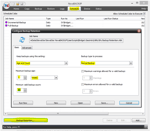 Passo 2 – Impostare la politica di conservazione di backup. Vai alla scheda Pianificazione e fai clic sul pulsante di conservazione del backup. Seleziona Età e Conta come impostazioni di conservazione del backup. In base all’esempio precedente, impostare il tipo di backup su Backup normale, con 2 settimane come età massima di backup e 12 come numero minimo di backup valido. Fare clic su Salva o andare al passaggio 3 per le configurazioni avanzate.
Passo 2 – Impostare la politica di conservazione di backup. Vai alla scheda Pianificazione e fai clic sul pulsante di conservazione del backup. Seleziona Età e Conta come impostazioni di conservazione del backup. In base all’esempio precedente, impostare il tipo di backup su Backup normale, con 2 settimane come età massima di backup e 12 come numero minimo di backup valido. Fare clic su Salva o andare al passaggio 3 per le configurazioni avanzate.
Nota: è necessario configurarlo in conformità con la politica di conservazione del backup della propria azienda.
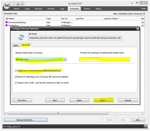 Passo 3 – Aggiungere la configurazione avanzata (opzionale). Per visualizzare le opzioni avanzate per la conservazione del backup, fare clic sulla scheda Avanzate. Selezionare il tipo di supporto di backup Disco (o nastro a seconda delle esigenze). Elimina facilmente i backup incrementali o differenziali con la spunta di una casella, quindi inserisci il nome del tuo supporto. Fare clic su Salva.
Passo 3 – Aggiungere la configurazione avanzata (opzionale). Per visualizzare le opzioni avanzate per la conservazione del backup, fare clic sulla scheda Avanzate. Selezionare il tipo di supporto di backup Disco (o nastro a seconda delle esigenze). Elimina facilmente i backup incrementali o differenziali con la spunta di una casella, quindi inserisci il nome del tuo supporto. Fare clic su Salva.
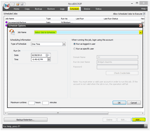 Passo 4-Pianifica il tuo lavoro di conservazione. Fare clic sul pulsante Aggiungi nell’angolo in basso a destra, quindi selezionare Lavoro da pianificare per selezionare il processo di conservazione del backup salvato.
Passo 4-Pianifica il tuo lavoro di conservazione. Fare clic sul pulsante Aggiungi nell’angolo in basso a destra, quindi selezionare Lavoro da pianificare per selezionare il processo di conservazione del backup salvato.
 Passo 5 – Salva il tuo lavoro di conservazione.Il processo di conservazione del backup è stato salvato all’interno della cartella Utility. Apri questa cartella e seleziona il file al suo interno chiamato Conservazione del backup. Fare clic su Salva.
Passo 5 – Salva il tuo lavoro di conservazione.Il processo di conservazione del backup è stato salvato all’interno della cartella Utility. Apri questa cartella e seleziona il file al suo interno chiamato Conservazione del backup. Fare clic su Salva.
(La posizione dello script dovrebbe essere qualcosa del genere C:\ProgramData\NovaStor\NovaStor NovaBACKUP \ UserScripts \ Bridget.Giacinto \ Utility, ma dovrebbe portarti qui automaticamente.)
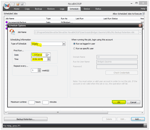 Per questo esempio, pianificare la conservazione del backup per l’esecuzione settimanale in base alla politica di conservazione del backup che abbiamo impostato nel passaggio 2. Ma ancora una volta, questo dovrebbe essere impostato in base alla politica di conservazione della tua azienda. Fare clic su ok, e il gioco è fatto.
Per questo esempio, pianificare la conservazione del backup per l’esecuzione settimanale in base alla politica di conservazione del backup che abbiamo impostato nel passaggio 2. Ma ancora una volta, questo dovrebbe essere impostato in base alla politica di conservazione della tua azienda. Fare clic su ok, e il gioco è fatto.
